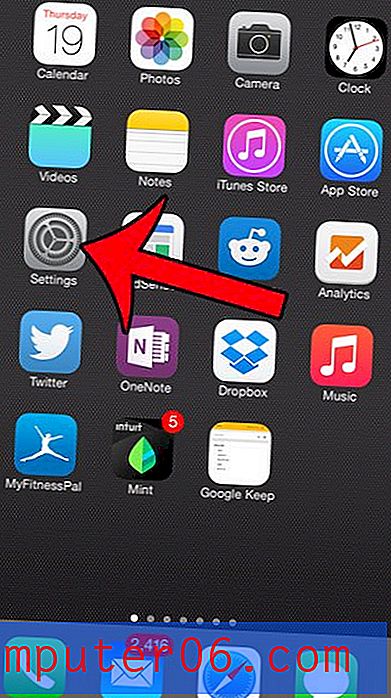Kako očistiti oblikovanje iz nekog izbora u Google dokumentima
U Google dokumentima dostupno je mnogo opcija oblikovanja i većina ih se može istovremeno primijeniti na isti znak, riječ, rečenicu ili odlomak. Na primjer, možete nacrtati crtu kroz tekst opcijom "Precrtavanje". Iako kombinacija elemenata formatiranja može biti korisna u određenim kontekstima, može vam se dogoditi da uređujete dokument koji ih ima previše, pa otežava čitanje dokumenta.
Ali prolazak i pronalaženje svake od pojedinačno primijenjenih opcija oblikovanja može biti sitnica, tako da možda tražite bolji način. Naš će tutorial u nastavku pokazati kako očistiti čitavo oblikovanje iz odabira u Google dokumentima kako biste mogli početi iznova.
Kako ukloniti oblikovanje u dokumentu Google Docs
Koraci u ovom vodiču izvedeni su na dokumentu koji je otvoren putem verzije web-preglednika Google Docs, u pregledniku Google Chrome. Ovaj će vam članak pokazati kako odabrati dio (ili sve) vašeg dokumenta, a zatim ukloniti svako oblikovanje koje je primijenjeno na taj izbor.
1. korak: idite na svoj Google disk na adresi https://drive.google.com/drive/my-drive i dvaput kliknite dokument koji sadrži oblikovanje koje želite ukloniti.
2. korak: Pomoću miša označite tekst za koji želite obrisati oblikovanje. Imajte na umu da možete odabrati cijeli dokument tako što ćete negdje kliknuti na stranicu, a zatim pritisnuti Ctrl + A na tipkovnici.

Korak 3: Kliknite gumb Obriši oblikovanje na alatnoj traci iznad dokumenta.
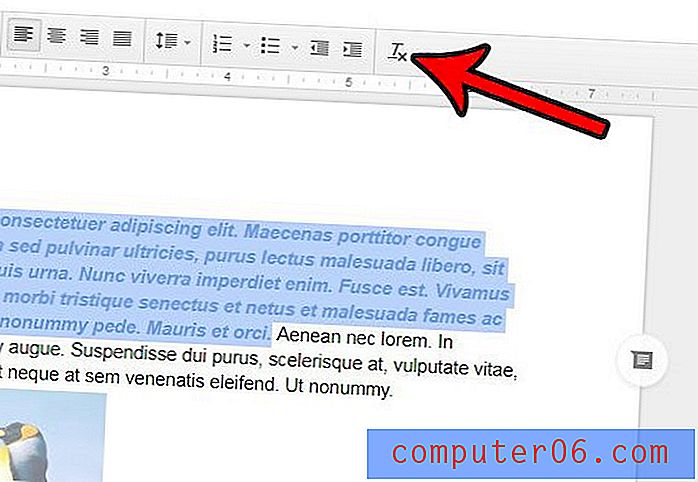
Ako vam se ne sviđa izgled izbora nakon uklanjanja oblikovanja, možete pritisnuti Ctrl + Z na tipkovnici da biste poništili njegovo uklanjanje.
Radite li na dokumentu s grupom ljudi i smatrate da je teško upravljati svim promjenama i izmjenama koje svi predlažu? Saznajte kako koristiti sustav komentiranja u Google dokumentima za pojednostavljenje procesa zajedničkog uređivanja dokumenta u Google dokumentima.